Hoe iPhone 7/7 Plus vast te zetten op wit scherm
"Ik krijg dit witte scherm op mijn iPhone vier ofvijf keer per dag, het is absoluut onzin. Geen pictogrammen of apps te zien, ik kan niets doen met mijn iPhone. Hoe kom ik af van het flitsende witte scherm van de iPhone7? "

Wat veroorzaakt dit evenement? Over het algemeen kan dit door verschillende factoren worden veroorzaakt. Als u bijvoorbeeld uw iPhone niet hebt bijgewerkt en gejailbreakt, treedt dit fenomeen op. Bovendien kan het worden veroorzaakt door enkele hardwareproblemen. iPhone 7 wit scherm van de dood (wit scherm met Apple-logo) lijkt een lastig probleem te zijn. In feite kunt u de volgende vier oplossingen proberen om het te repareren.
- Oplossing 1: harde reset van iPhone 7 / 7Plus om de dood van White Screen kwijt te raken
- Oplossing 2: iPhone 7 / 7Plus White Screen Frozen repareren zonder gegevens te verliezen
- Oplossing 3: kom uit het probleem met het witte scherm door naar de DFU-modus te gaan
- Oplossing 4: Fix iPhone 7 / 7Plus vast op wit scherm door uw iPhone te herstellen
Oplossing 1: harde reset van iPhone 7 / 7Plus om de dood van White Screen kwijt te raken
Over het algemeen is Hard Reset de eenvoudigste manier om veel voorkomende iPhone-problemen op te lossen. Een force-herstart moest worden uitgevoerd in het geval dat je een iPhone tegenkomt die vastzit op een wit scherm met Apple-logo.
Stap 1 Houd de volume-omlaagknop en de aan / uit-knop tegelijkertijd ingedrukt totdat het Apple-logo verschijnt.
Stap 2 Zodra het Apple-logo op het scherm verschijnt, kunt u de knoppen loslaten. De iPhone 7 / 7Plus start automatisch opnieuw op en wordt normaal.

Oplossing 2: iPhone 7 / 7Plus White Screen Frozen repareren zonder gegevens te verliezen
Als een harde reset niet werkt, kunt u een probereneenvoudig iPhone-reparatietool genaamd Tenorshare ReiBoot. Het is in staat om de iPhone vast te zetten op een wit scherm na het laten vallen, waterschade of schermvervanging zonder gegevensverlies. De specifieke stappen zijn als volgt:
Stap1 Download en installeer Tenorshare ReiBoot op uw computer. Sluit vervolgens uw iPhone 7/7 Plus aan op een computer via een USB-kabel. Voer Tenorshare ReiBoot uit en klik op de knop "Fix All iOS Stuck".
Stap 2 Tik op de knop "Nu repareren" in de nieuwe interface. Daarna kunt u op de knop "Downloaden" klikken om het firmwarepakket te downloaden.

Stap 3 Wanneer het downloadproces is voltooid, klikt u op "Start Repair" om het systeemherstel te starten. Na enkele minuten is het reparatieproces voltooid en is uw iPhone 7 / 7plus normaal.
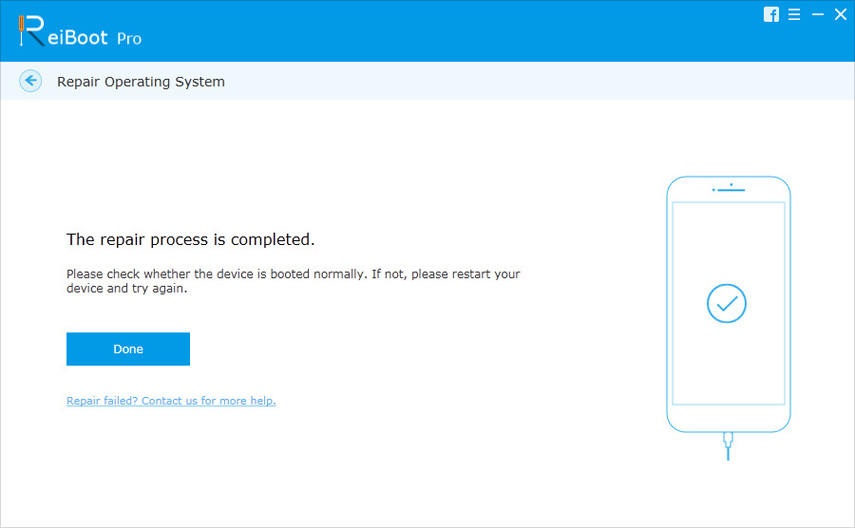
Oplossing 3: kom uit het probleem met het witte scherm door naar de DFU-modus te gaan
De DFU-modus is ook een eenvoudige methode die u moet proberen wanneer het iPhone 7-scherm wit is, maar let op, deze bewerking kan schade aan uw gegevens veroorzaken. U kunt gewoon de onderstaande stappen volgen:
Stap 1 Sluit uw iPhone 7/7 Plus aan op een computer via de USB-kabel en voer iTunes uit. Houd de aan / uit-knop en de knop voor volume omlaag ongeveer tien seconden ingedrukt.
Stap 2 Laat de aan / uit-knop los, maar houd devolume omlaag-knop ingedrukt totdat iTunes een pop-up toont met de tekst: "iTunes heeft een iPhone in herstelmodus gedetecteerd." Vervolgens moet de knop voor volume omlaag worden losgelaten.

Stap 3 Als het scherm volledig zwart wordt, betekent dit dat u met succes in de DFU-modus bent geweest. En dan kunt u iTunes gebruiken om uw apparaat vanuit een back-up te herstellen.
Oplossing 4: Fix iPhone 7 / 7Plus vast op wit scherm door uw iPhone te herstellen
Soms zelfs als je het bovenstaande hebt geprobeerdmethoden, maar het probleem kan nog steeds niet worden opgelost, u kunt een serieus probleem tegenkomen. U kunt uw iPhone 7 / 7Plus terugzetten naar de fabrieksinstellingen. Houd er rekening mee dat het proces alle instellingen en gegevens op uw iPhone wist, u kunt een back-up maken van uw iPhone voor de fabrieksinstellingen indien nodig. Laten we het nu proberen volgens de onderstaande instructies:
Stap 1 Gebruik een USB-kabel om uw iPhone 7/7 Plus op de computer aan te sluiten en iTunes uit te voeren. Klik op de knop "iPhone herstellen" in de instellingen voor "Samenvatting".

Stap 2 Vervolgens zal iTunes een dialoogvenster openen en op de knop "Herstellen" in de interface klikken. Vervolgens wist iTunes alle inhoud en instellingen op uw iPhone 7/7 Plus.

Stap 3 Daarna kunt u uw iPhone 7/7 Plus opnieuw instellen.
De bovengenoemde oplossingen zijn beschikbaar vooru om iPhone 7/7 Plus bevroren op wit scherm te repareren. Als niets lijkt te werken, aarzel dan niet om contact met ons op te nemen. Het is ons een genoegen om hulp te bieden. Bedankt voor uw lezen.







![[Opgelost] iPhone vast op Apple-logo na upgrade van iOS 10](/images/ios-10/solved-iphone-stuck-on-apple-logo-after-ios-10-upgrade.jpg)

